苹果Mac双系统怎么切换?苹果Mac切换双系统的方法教学 |
您所在的位置:网站首页 › 苹果电脑换回苹果系统 › 苹果Mac双系统怎么切换?苹果Mac切换双系统的方法教学 |
苹果Mac双系统怎么切换?苹果Mac切换双系统的方法教学
|
当前位置:系统之家 > 系统教程 > 苹果Mac双系统怎么切换?
苹果Mac双系统怎么切换?苹果Mac切换双系统的方法教学
时间:2022-10-14 11:18:22 作者:wuixn 来源:系统之家 1. 扫描二维码随时看资讯 2. 请使用手机浏览器访问: https://m.xitongzhijia.net/xtjc/20221014/251958.html 手机查看 评论 反馈  本地下载
苹果macOS 13 Beta(22A5266r)描述性文件 官方版
本地下载
苹果macOS 13 Beta(22A5266r)描述性文件 官方版
大小:88.77 KB类别:系统其它 苹果Mac双系统怎么切换?有的用户在自己的苹果Mac上面安装了双系统,便于自己的工作需要。因为苹果系统和Windows系统在一些软件上通用性存在差异,双系统可以更好的满足用户的需求。那么双系统怎么切换系统呢?接下来一起看看具体方法。 苹果Mac切换双系统的方法教学 方法一、mac双系统相互切换教程 1、按住键盘alt(option)直到出现系统选择界面再松开。 
2、选择需要切换的系统。 
3、点击启动磁盘(Startup Disk),选择“BOOT CAMP windows”。 
4、点击左上角苹果标志,点击重启(Restart)即可。 
方法二、Windows切换到MAC: 1、在右下角打开BOOT CAMP图标,点击bootcamp控制面板。 
2、在启动磁盘下点击选中“MAC OS”图标。 
3、点击“重新启动”按钮按钮,这样下次开机就会默认进入MAC系统了。 总结: 方法一 1、按住键盘alt(option)。 2、选择需要切换的系统。 3、点击启动磁盘(Startup Disk),选择“BOOT CAMP windows”。 4、点击左上角苹果标志,点击重启(Restart)即可。 方法二 Windows切换到MAC: 1、打开BOOT CAMP图标。 2、点击bootcamp控制面板。 3、选中“MAC OS”。 4、重装启动。 注意事项: mac双系统切换方法简单,易操作,切换之前注意先保存重要的文件资料,以免丢失。 以上就是小白官网带来的mac双系统怎么切换的全部介绍,希望可以帮助到你。 标签 苹果MacMac如何设置节能时间?Mac设置节能时间的方法 下一篇 > Mac隐藏文件夹怎么显示?Mac显示隐藏文件的方法 相关教程 【最新推荐】笔记本Win10系统专业版:免费下... Win10怎么设置专注助手优先级 Windows11账户怎么锁定,试试这3种方法! 如何下载到好用的Win7-目前公认最流畅的Win7... 【告别卡顿】2024最新精简电脑系统:推荐下载... 如何下载最新的Windows系统-2024最新版本Wind... Win11表情符号输入方法,一看就会! 告别捆绑软件!2024最新纯净版系统下载 如何下载Win10专业工作站版,一招轻松搞定! 如何下载最流畅稳定的Win11系统-Win11最稳定...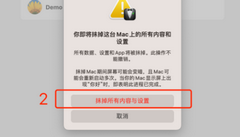
Macbook Pro电脑怎么恢复出厂设置-Macbook Pro恢复出厂系统步骤 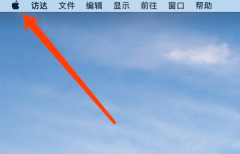
苹果Mac怎么设置壁纸桌面 
MacBook升不了Win11怎么办?MacBook升不了Win11解决方法 发表评论共0条  没有更多评论了
没有更多评论了
评论就这些咯,让大家也知道你的独特见解 立即评论以上留言仅代表用户个人观点,不代表系统之家立场 |
【本文地址】
今日新闻 |
推荐新闻 |